iOS17/iOS 18 베타 업데이트 후 복구모드에서 멈춤 해결법
아이폰의 최신 버전인 ios17/iOS 18 베타으로 업데이트 후 발생할 수 있는 오류인 ios17/iOS 18 베타 복구모드에서 멈춤이 발생한 경우라면 이 글을 꼭 확인해 보세요. 아이폰의 소프트웨어의 문제 또는 하드웨어의 문제로 발생하는 ios17 복구 오류는 휴대폰을 당장 쓸 수 없어서 불편함을 초래할 수밖에 없습니다.
오늘은 ios17/iOS 18 베타 복구모드에서 나가는법에 대해 알아보고, 무엇 때문에 ios17 복구모드에서 멈춤 오류가 발생하는지 정확히 알아보고 해당 문제를 손쉽게 해결해 보는 방법 역시 알아보겠습니다.
- 파트 1 : iOS 17/iOS 18 베타 업데이트 후 iPhone이 복구 모드에서 멈추는 이유
- 파트 2 : iOS 17/iOS 18 베타 업데이트 후 복구 모드에서 iPhone이 멈추는 문제를 해결하는 방법
파트 1 :iOS 17/iOS 18 베타 업데이트 후 iPhone이 복구 모드에서 멈추는 이유
iOS 17/iOS 18 베타 베타 업데이트 후 iPhone이 복구 모드에서 멈추는 문제는 대표적으로 소프트웨어 문제 또는 하드웨어의 문제가 있습니다. 만약 복구모드에서 멈춤 현상이 발생한 경우라면 이러한 이유는 아니었는지 꼭 체크해 보시기 바랍니다.
소프트웨어 오류 확인하기
베타 버전이란 개발자 및 테스터를 위하여 개발된 버전이기 때문에 아직은 완벽하지 않을 수도 있습니다. 그러한 이유로 안정화되지 않은 버전이기 때문에 ios베타 업데이트후 예상하지 못한 소프트웨어 버그나 오류가 발생할 수도 있습니다.
하드웨어 손상 확인하기
소프트웨어가 내부의 프로그램이라면 하드웨어는 휴대폰의 부품과 같은 외부적인 것을 뜻합니다. 복구모드에서 멈춤 현상이 발생한 경우 아이폰을 떨어트려 충격을 받은 일은 없었는지 물에 빠진적은 없었는지 내부에 손상이 갈만한 일은 없었는지 체크해 보시기 바랍니다.
파트 2 : iOS 17/iOS 18 베타 업데이트 후 복구 모드에서 iPhone이 멈추는 문제를 해결하는 방법
ios17/iOS 18 베타 복구모드에서 멈춤 오류가 발생한 경우 일반적으로 iTunes를 사용하여 해결하는 경우가 대표적입니다. 하지만 이 방법은 완벽하게 성공하지 못할 수도 있고 이 과정에서 데이터 손실이 발생할 수도 있습니다. 아래의 방법을 확인하여 데이터 손실 없이 전문적인 소프트웨어 복구하는 방법에 대해서도 함께 알아보겠습니다.
방법 1: 아이폰 강제 재시작
아이폰도 전자 제품이기 때문에 강제 재시작으로 ios17 복구모드에서 멈춤 문제가 해결될 수도 있습니다. 그렇기 때문에 아이폰 복구모드에서 멈춘 경우 이 문제를 해결하기 위해서 가장 먼저 시도해야 될 방법은 바로 아이폰 재부팅입니다. 아이폰을 재부팅 하는 방법은 평소에 알고 있는 방법이 아닌 다른 방법이기 때문에 아래의 방법을 참고하세요.
- 볼륨 업 버튼을 빠르게 누른 다음 손을 뗍니다.
- 그 이후 볼륨 다운 버튼을 빠르게 누른 다음 손을 뗍니다.
- 측면의 버튼을 길게 눌러서 애플 로고가 나타나면 측면 버튼에서 손을 뗍니다.
이방법으로 아이폰 강제로 재시동이 가능하니 복구 모드에서 탈출이 되었는지 확인해보세요.
방법 2: iTunes에 연결하고 복원
대표적인 ios17 복구 오류 문제를 해결하기 위한 방법으로는 아이튠즈와 아이폰 연결하여 복원하는 방법이 있습니다. 해당 복구 방법을 DFU(Device Firmware Update) 라고 부르는데 해당 모드에서 아이폰을 초기 상태로 복구할 수 있습니다. 만약 백업이 없는 경우라면 복원시 데이터가 모두 손실될 수 있다는 점을 참고하셔서 만약 데이터의 손실 우려가 있는 경우라면 방법3을 참고하시면 되겠습니다.
백업이 있는 경우라면 아이폰과 아이튠즈를 연결해 DFU 모드로 진입할 수 있습니다. 아이튠즈를 이용해 ios17 복구모드 오류를 해결하기 위해서는 전원버튼을 꾹 누른 상태에서 케이블과 아이폰을 연결시키면 복구 모드로 전환되어 아이튠즈에서 복구모드로 진입이 가능합니다.
방법 3: 원클릭으로 복구 모드 강제 종료
소프트웨어의 문제인지 하드웨어의 문제인지 모를 상황에서 ios17 복구를 시도할 경우 백업된 파일이 없다면 보관된 데이터가 모두 손실될 가능성이 있기 때문에 중요한 파일이나 사진 및 동영상을 백업하지 못했을 경우라면 테너쉐어 레이부트 프로그램을 이용하여 데이터 손실없이 복구가 가능합니다.
아이폰 복구 프로그램으로 유명한 테너쉐어 레이부트는 원클릭으로 복구 모드 강제 종료가 가능하기 때문에 ios17/iOS 18 베타 복구모드에서 나가는법을 찾고 있었다면 아래의 방법을 참고하여 해당 문제를 해결해보세요.
단계 1: ReiBoot를 다운로드하고 설치하십시오.
Tenorshare ReiBoot를 PC나 Mac에서 다운로드하여 설치하고 프로그램을 시작하여 시작합니다. 그 다음 USB 케이블로 iPhone을 컴퓨터에 연결하십시오.

단계 2: "복구 모드 해제" 성능을 선택하십시오.
iPhone이 복구 모드에 있으면 이 프로그램이 자동적으로 감지됩닏다. "복구 모드 종료" 옵션이 강조 표시됩니다. "복구 모드 종료"를 클릭하여 iPhone을 재부팅합니다.
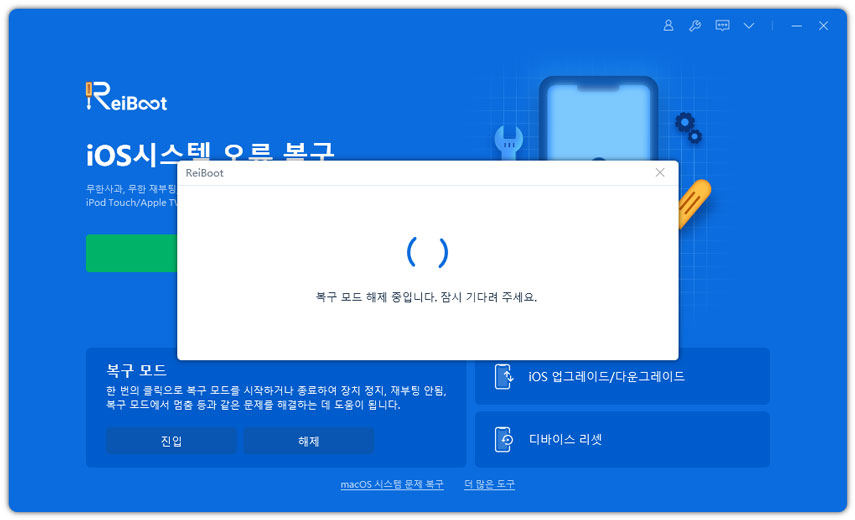
단계 3: 복구 모드를 성공하게 해제 했습니다.
1분 이내에 iOS디바이스가 정상적인 상태로 재부팅할 것이다.
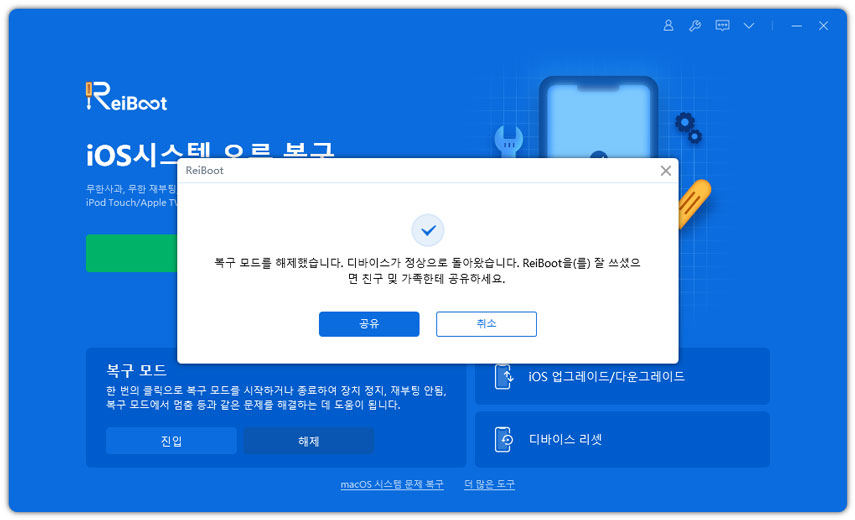
방법 4: iOS 17/iOS 18 베타 재설치
복구모드에서 멈춤 현상을 해결하기 위한 또 다른 방법으로는 iOS 17 베타 재설치하는 방법이 있습니다. 베타 버전의 IOS를 재설치 하면 이전에 발생한 소프트웨어의 문제를 해결할 수 있습니다. 하지만 해당 버전을 재설치 하면 데이터 손실이 발생할 수도 있기 때문에 미리 백업 파일을 만들고 진행하거나 백업 파일이 없다면 방법3을 참고하시기 바랍니다.
IOS 17 베타를 재설치 하기 위해서는 애플 개발자 사이트에서만 제공되기 때문에 애플 개발자 사이트에서 재설치 하거나 테너쉐어 레이부트를 이용하여 재설치 하는 방법도 있습니다.
방법 5: Apple 지원에 문의
ios17 복구 오류가 소프트웨어의 문제일 경우 위의 방법으로 대부분 문제 해결이 가능합니다. 만약 위의 방법으로 진행했지만 해결이 안되는 경우라면 애플 센터로 연락하여 해당 문제를 해결하는 것도 권장합니다. 특히나 소프트웨어 문제가 아닌 하드웨어에 손상이 발생한 경우에도 복구모드에서 멈춤 오류가 발생하기 때문에 하드웨어의 문제는 소프트웨어를 재설치 하는 것만으로 해결이 불가하기 때문에 애플에 연락하여 전문적인 도움을 받아 보시기 바랍니다.
결론
아이폰 복구모드에서 멈추는 오류가 발생하는 경우 ios17/iOS 18 베타 복구모드에서 나가는법은 여러가지 방법이 있습니다. 우선 복구모드에서 나가기 위해서 가장 먼저 시도할 방법은 바로 재부팅입니다. 강제 재부팅을 시도해 보시고 해당 문제가 해결이 안된 경우 아이튠즈에서 DFU를 시도해 보시기 바랍니다.
하지만 백업 파일이 없을 경우 데이터가 손실될 수도 있기 때문에 안전하면서 편리한 아이폰 소프트웨어 복구 프로그램인 테너쉐어 레이부트를 이용하여 신속하게 ios17 복구 문제를 해결할 수 있습니다.










